Como corrigir erro de rastreamento de pedidos que não funciona na Apple Wallet
O rastreamento de pedidos da Apple Wallet é útil para controlar suas compras online. Ele agiliza o processo de acompanhamento de seus pedidos, colocando tudo, desde atualizações de status até prazos de entrega, na ponta dos dedos.
Ocasionalmente, você pode se deparar com problemas como pedidos perdidos ou informações de rastreamento desatualizadas, mas geralmente eles podem ser resolvidos com algumas etapas simples.
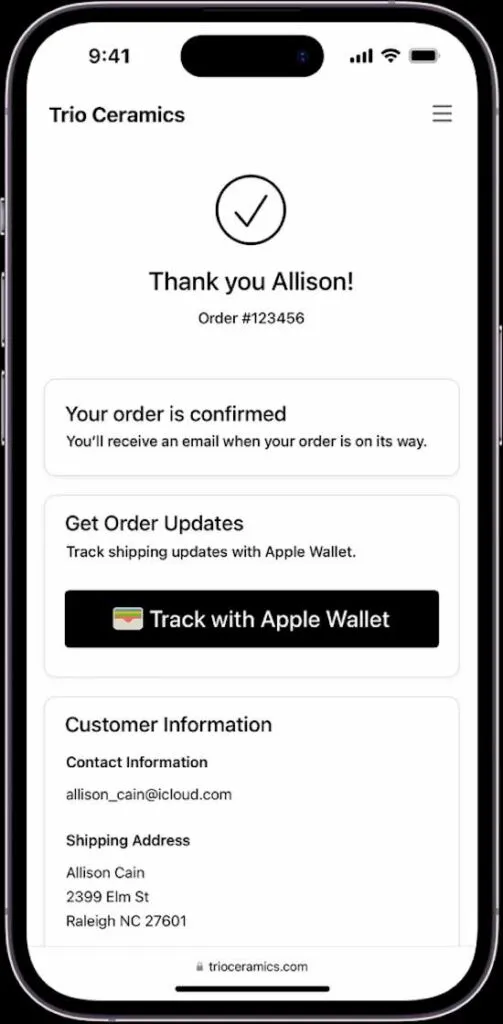
Compreendendo o recurso de rastreamento de pedidos da Apple Wallet
O rastreamento de pedidos da Apple Wallet é sincronizado com o Apple Pay, permitindo que você monitore suas compras on-line facilmente. Esse recurso funciona apenas com varejistas que participam do programa. Quando você compra algo usando o Apple Pay nessas lojas, os detalhes do pedido, como status e data prevista de entrega, aparecem automaticamente na sua Apple Wallet.
É vital manter seu iPhone ou outros dispositivos Apple atualizados com a versão mais recente do iOS. Isso garante que o recurso de rastreamento de pedidos funcione perfeitamente e que você obtenha informações de compra precisas e atualizadas.
Software desatualizado pode causar falhas ou falta de informações. Portanto, manter-se atualizado com as atualizações é fundamental para uma experiência tranquila.
Verificando compatibilidade e atualizações na Apple Wallet
Para verificar se um varejista oferece suporte ao rastreamento de pedidos da Apple Wallet, procure o Apple Pay como opção de pagamento em seu site ou aplicativo. Os varejistas que aceitam o Apple Pay geralmente oferecem suporte ao rastreamento de pedidos na Apple Wallet. Este recurso permite que você veja os detalhes da sua compra e o status da entrega diretamente no aplicativo Wallet.
Manter seu iPhone, iPad ou Mac atualizado é crucial para o bom funcionamento do rastreamento de pedidos da Apple Wallet.
- Para atualizar, acesse as configurações do seu dispositivo, selecione ‘Geral’ e depois ‘Atualização de Software’.
- Se houver uma atualização disponível, siga as instruções para instalá-la.
Atualizações regulares melhoram o rastreamento de pedidos e melhoram a segurança e o desempenho geral do dispositivo.
Adicionando pedidos manualmente à Apple Wallet
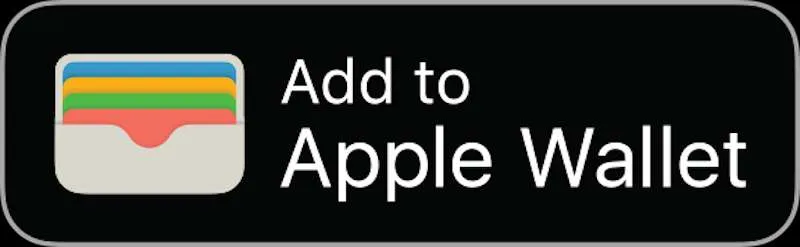
Às vezes, um pedido não aparece automaticamente na sua Apple Wallet. Nesses casos, você pode adicioná-lo manualmente. Depois de concluir uma compra, verifique seu e-mail para obter uma confirmação do pedido que geralmente inclui um botão “Adicionar à Apple Wallet”. Clicar neste botão transfere os detalhes do pedido para o aplicativo Wallet.
Se você está se perguntando por que alguns pedidos não aparecem automaticamente, pode ser por vários motivos. O varejista pode não oferecer suporte total ao recurso de rastreamento da Apple Wallet ou pode haver um problema de sincronização entre seu e-mail e o aplicativo Wallet.
Além disso, certifique-se de que as configurações do seu dispositivo permitem que os e-mails interajam com a Apple Wallet. Isso garante uma adição manual de pedidos mais suave.
Utilizando a guia Pedidos na Apple Wallet de maneira eficaz
A guia Pedidos na sua Apple Wallet é onde toda a mágica acontece. É um local central para visualizar todas as suas compras online feitas com o Apple Pay. Para acessá-lo, basta abrir seu aplicativo Apple Wallet e procurar a guia ou ícone denominado ‘Pedidos’. Geralmente é fácil de detectar.
Cada pedido listado na guia Pedidos contém detalhes úteis. Você encontrará coisas como o status atual do pedido, horários estimados de chegada e até mesmo quaisquer atrasos que possam ter surgido.
Também mostra quais itens você comprou, o custo total e onde está o pagamento. É como ter um mini painel de rastreamento para todas as suas compras.
Dessa forma, você pode manter o controle de seus pedidos sem ter que lidar com vários e-mails ou sites de varejistas.
Resolvendo informações de pedidos ausentes na Apple Wallet
Ocasionalmente, você pode notar alguns detalhes do pedido faltando ou não atualizados na sua Apple Wallet. Isso pode ser um pouco confuso, mas há uma maneira simples de atualizar as informações do seu pedido. Aqui estão as etapas para fazer isso:
- Abra sua Apple Wallet e vá para a guia Pedidos.
- Abra a lista de pedidos para atualizá-la.
- Se o pedido ainda não aparecer, tente reiniciar o dispositivo. Às vezes, isso pode ajudar a atualizar os dados do aplicativo.
Se essas etapas não resolverem o problema, é hora de entrar em contato diretamente com o comerciante. É melhor fazer isso quando você confirmar que o pedido não está aparecendo devido a uma falha técnica no Apple Wallet.
Você também deve contatá-los se houver discrepâncias nos detalhes do pedido, como datas de entrega erradas ou itens incorretos do pedido.
Lidando com notificações da Apple Wallet e histórico de pedidos
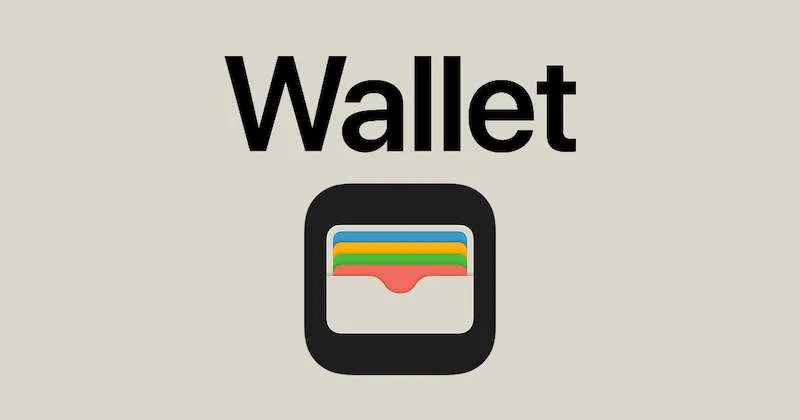
Gerenciar notificações de seus pedidos na Apple Wallet pode tornar sua vida muito mais fácil. Você recebe atualizações em tempo real sobre o status do seu pedido diretamente no seu telefone, o que é bastante conveniente.
- Para ajustar essas notificações, acesse as configurações do seu dispositivo e selecione ‘Notificações’.
- Em seguida, encontre a Apple Wallet.
- Aqui você pode escolher como deseja ser notificado sobre seus pedidos, seja por meio de alertas na tela de bloqueio, banners ou apenas no próprio aplicativo.
Arquivar pedidos ajuda a manter seu aplicativo Wallet organizado, especialmente após a entrega das compras.
- Para arquivar um pedido, basta deslizar para a esquerda no pedido na guia Pedidos e selecionar ‘Arquivar’.
- Isso remove o pedido da lista principal, mas o mantém armazenado caso você precise consultá-lo novamente mais tarde.
Às vezes, você pode querer remover completamente um pedido da sua Apple Wallet. A exclusão de um pedido é uma etapa final e não pode ser desfeita, portanto, use-a para pedidos que você tem certeza de que não precisará consultar novamente.
- Para excluir, deslize para a esquerda no pedido e escolha ‘Excluir’.
- Lembre-se de que isso remove todos os vestígios do pedido da sua Carteira, portanto, certifique-se de salvar primeiro todas as informações importantes em outro lugar.
Resolvendo problemas de códigos de barras e recibos na Apple Wallet
A solução de problemas de resgate de código de barras na Apple Wallet começa garantindo que o brilho da tela do seu telefone seja adequado. Às vezes, uma tela escura pode impedir que os leitores leiam o código de barras corretamente.
Se o scanner ainda apresentar dificuldades, tente aumentar o zoom no código de barras ou girar levemente o telefone. Não é incomum que os scanners sejam meticulosos com códigos de barras digitais.
Para quem deseja exportar informações de recibos da Apple Wallet, é importante saber que o aplicativo não possui um recurso integrado para isso. Os usuários avançados geralmente desejam integrar seus dados de compras com software de orçamento ou precisam de recibos imprimíveis para relatórios de despesas.
Como solução alternativa, você pode fazer capturas de tela de seus recibos ou usar a opção ‘Compartilhar’ na Apple Wallet para enviar detalhes do pedido para si mesmo por e-mail ou mensagem. Este método não é tão simplificado quanto um recurso de exportação direta, mas dá conta do recado.
Garantindo a sincronização de contas em dispositivos Apple
Sincronizar informações de rastreamento de pedidos em seus dispositivos Apple é muito fácil quando você usa o mesmo ID Apple em cada um deles. Esse login comum funciona como uma ponte, conectando seu iPhone, iPad e Mac. Com esta configuração, quaisquer alterações ou atualizações feitas em um dispositivo serão refletidas nos outros.
A experiência perfeita vem dessa sincronização. Por exemplo, se você verificar o status do seu pedido no iPhone enquanto estiver fora, verá as mesmas informações atualizadas posteriormente no iPad ou Mac, em casa. É tudo uma questão de manter tudo sincronizado.
Sempre verifique se você está conectado com o mesmo ID Apple em todos os seus dispositivos para garantir que tudo funcione perfeitamente. Isso muitas vezes é esquecido, mas é a cola que mantém unido o ecossistema Apple.
Se você estiver conectado com IDs diferentes, perderá essa experiência sincronizada, o que pode causar confusão e perda de atualizações. Portanto, uma verificação rápida pode evitar muitos problemas.
Buscando assistência adicional do atendimento ao cliente da Apple
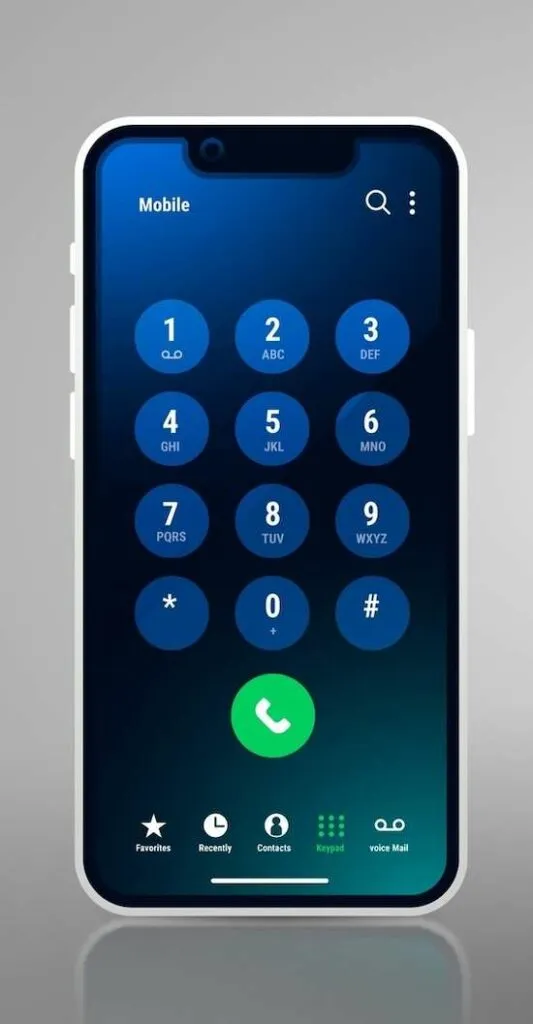
smallsuperstar/Freepic
Se você estiver enfrentando problemas não resolvidos com o rastreamento de pedidos da Apple Wallet, entrar em contato com o suporte da Apple é uma jogada inteligente. Eles têm experiência para se aprofundar em problemas mais complexos.
Você pode contatá-los através do site de suporte da Apple, por telefone ou até mesmo agendar um horário em uma Apple Store.
Para aqueles que preferem autoajuda ou aconselhamento comunitário, vários fóruns e recursos online estão disponíveis. As próprias comunidades de suporte da Apple, juntamente com fóruns de tecnologia, costumam ter tópicos que discutem questões semelhantes. Essas plataformas podem ser uma mina de ouro de informações e dicas de outros usuários que possam ter enfrentado e resolvido desafios semelhantes.
Não há vergonha em pedir ajuda. Às vezes, a maneira mais rápida de resolver um problema é simplesmente entrar em contato com quem sabe melhor.
O rastreamento de pedidos da Apple Wallet é um trunfo significativo para o gerenciamento de compras online, oferecendo comodidade por meio de sua integração com o Apple Pay.
Embora não seja isento de desafios, como pedidos perdidos ou informações desatualizadas, os benefícios gerais deste sistema centralizado são substanciais. Esses problemas ocasionais geralmente são administráveis, garantindo que a Apple Wallet continue sendo uma ferramenta confiável para rastrear suas compras online.



Deixe um comentário